Düzeltme: Kuruluşunuzun Verileri Buraya Yapıştırılamaz

Kuruluş verilerinizi belirli bir uygulamaya yapıştıramıyorsanız, sorunlu dosyayı kaydedin ve verilerinizi yeniden yapıştırmayı deneyin.
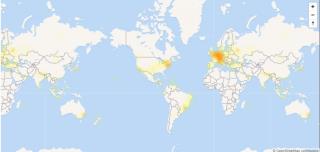
Instagram çalışmıyor – 'Oh Hayır! Instagram'ım doğum günümde çalışmıyor. Şimdi nasıl hikayeler uydururum?'
Artık her gün sosyal medya güncellemelerine meyilli olanlar, özellikle özel günlerinde en sevdikleri uygulamanın konseptinin düşmesinden hoşlanmıyorlar. Bu durumu gerçekten iyi anlayanlar, Instagram'ın telefonlarında durmaya devam etmesi ve uygulamanın yüksek aksaklıklar göstermesiyle çıkış yollarını bulmaya çalışacaklar.
Bu nedenle, Instagram'ınız tekrar çökerse, bir kez daha kontrol edilmesi gereken düşünmeniz için size birkaç nokta vereceğiz. İşte Instagram'ın çalışmama sorunlarının çözümü
Instagram 2021'de Çalışmıyor – Şimdi Düzeltin
Kontrol 1: Instagram Kesinti Raporunu Kontrol Edin
Telefonunuzda Instagram'ın çalışmadığını fark ettiğinizde ilk yapacağınız şey, dünyanın her yerindeki durum raporunu kontrol etmektir. “Downdetector” veya “Outagereport” gibi web siteleri en son güncellemeleri gösterir.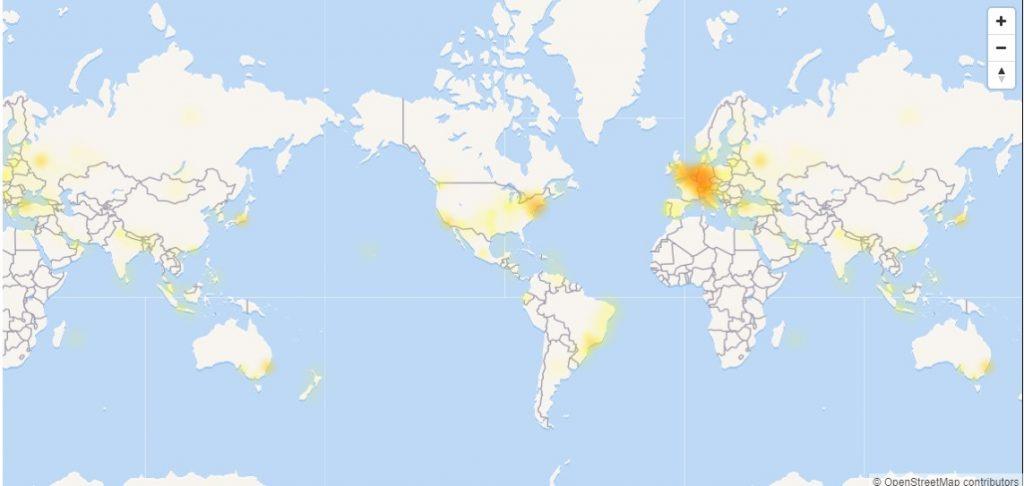
Kontrol 2: Uygulamayı Yeniden Yükleyin
Uygulamada bir hata düzeltmesi veya farkında olmadığınız düzenli bir güncelleme olabilir. Bu nedenle, Android'de Play Store'u veya iPhone'da App Store'u açın. Instagram'da yeni güncellemeler olup olmadığını bulun ve “Güncelle”yi seçin.
Bundan sonra bile Instagram çalışmıyorsa uygulamayı sıfırlamayı düşünün. Burada sıfırlamak, bir kez daha yeniden kurmak anlamına gelmez. Bunun yerine, önbelleği ve gereksiz verileri temizlemeniz gerekir.
Android : Aynı, ziyaret Ayarlar > Uygulamaları Yönet > Instagram > Uzun basma Temizle Verilerini > Clear Cache. VEYA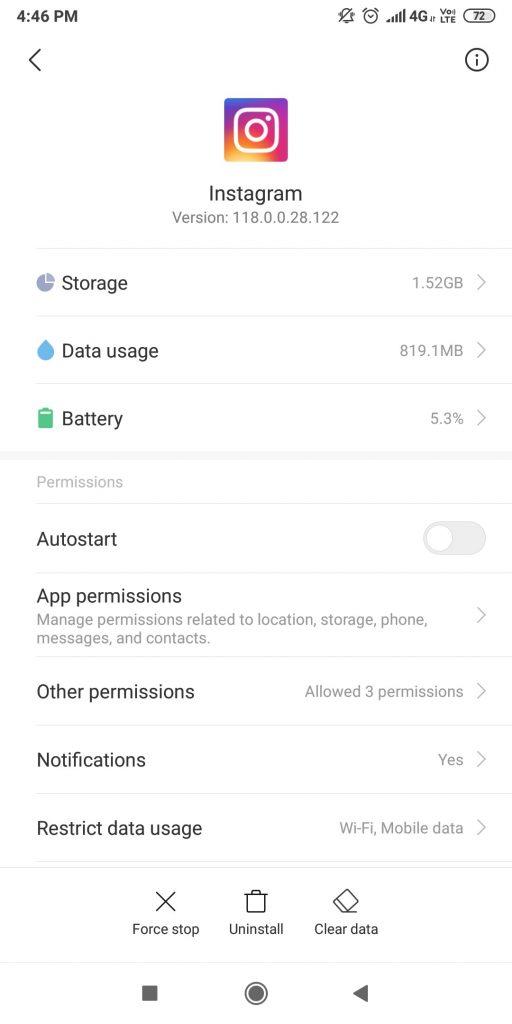
Bazı telefonlar için Ayarlar > Uygulama ve Bildirimler > Instagram > Depolama > Önbelleği Temizle sayfasını ziyaret etmeniz gerekir .
iPhone : Bu durumda telefonunuzu yeniden başlatın ve uygulamayı en son sürümüne güncelleyin.
Ancak, iPhone'da Instagram uygulamasını sıfırlamak mümkün değildir, bu nedenle uygulamayı kaldırıp yeniden yüklemeniz gerekir.
Yukarıdaki bu adım, Instagram'ın düzgün işleyişini bozma eğiliminde olan bozuk dosyaların kaldırılmasına yardımcı olabilir. Bir kez daha, hesabınıza giriş yapabilirsiniz ve umarım işe yarar.
Ayrıca Okuyun: Instagram Live'da Yorumlar Nasıl Gizlenir
Kontrol 3: Web'de Deneyin
Instagram şu anda telefonunuzda çalışmıyorsa, web sürümünü deneyin. Web bölümünden giriş yapın ve yüklenip yüklenmediğini görün.
Şimdi Instagram web üzerinde çalışıyor ancak telefonda çalışmıyorsa, bir süre bilgisayar üzerinden kullanmayı düşünün. Ancak hala sisteme yüklenmiyorsa, bir süre sonra Instagram'ın açılmasını beklemeniz gerekebilir.
Kontrol 4: Uygulama İzni
Örneğin, Instagram'ınıza gerekli izinler verilmediğinde, Instagram'ın durmadan durma sorunlarıyla karşılaşabilirsiniz.
Yapmanız gereken, Ayarlar> Uygulama ve Bildirimler> Instagram'ı açmak . Burada, Uygulama İzinlerini kontrol edin . Burada, en azından doğru işlevsellik için Kamera, kişi, konum, mikrofon ve depolamayı etkinleştirin.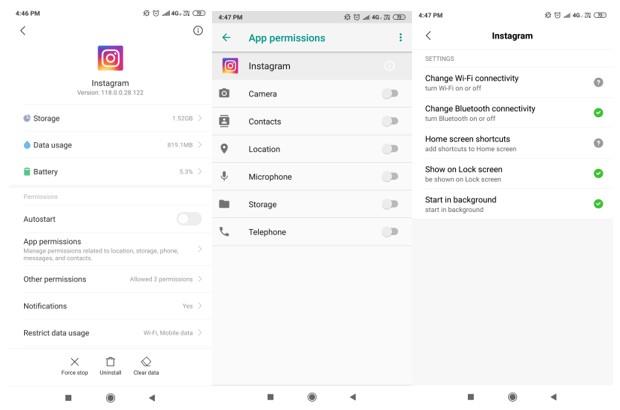
Diğer izinler'e giderseniz, gerekli noktaların etkinleştirildiğini kontrol edin.
Kontrol 5: Ağ Sorunlarınız mı Var?
Bu biraz alışılmadık gelebilir ama kesinlikle bazı ağ sorunları olabilir. Öyleyse, kendinizi Wi-Fi'ye bağlayın ve yüklenmesini onaylayın. Wi-Fi'ye yakın değilseniz, arkadaşınızdan bir erişim noktası ile size bazı veriler vermesini isteyin.
Ayrıca Okuyun: Instagram'da Karanlık Mod Nasıl Açılır
Instagram'da Yaygın Hatalar
Hata 1: Daha fazla kişiyi takip edemezsiniz
Bu hata ortaya çıkıyorsa, takip ettiğiniz kişilerin listesini tüketmediyseniz tekrar kontrol edin. Bir kullanıcı aynı anda 7500 hesabı takip edebilir.
Bu nedenle, bir sonraki çağrınız yeni takipçilerse, bazılarını takip etmeyi bırakın.
Hata 2: Instagram'da yorum gönderilemiyor
Bir kez daha, Instagram'ın bize ne koyduğuna dair sınırlamalar bulmanız gerekiyor. Herhangi bir şey göndermek için 5'ten fazla söz ve 30 hashtag ekleyemezsiniz. Eğer oluyorsa, kesinlikle hata alırsınız.
Hata 3: Kimin çevrimiçi olduğunu göremiyorsunuz
Genellikle bu özellik, Instagram'ı indirdikten sonra işe yarar. Ancak bu özellik Instagram'da çalışmıyorsa talimatları izleyin.
Profilinize gidin, sağ üstteki üç yatay çizgiye dokunun ve Ayarlar > Gizlilik > Etkinlik Durumu'na gidin > etkinleştirin.Çözüm
Instagram çalışmıyorsa, yukarıda belirtilen yöntemlerle sizi ele geçirdik.
Not virüs saldırısı nedeniyle gelen uygulamalar asılı gibi sorunlar çözülebilir söyledi. Bu virüs saldırısı Instagram'ı ve diğer uygulamaları etkileyebilir. Yapmanız gereken Android telefonunuzda Systweak Anti-Malware ile hazırlıklı olmak .
Yukarıda belirtilen bu adımları izlemenin, Instagram'ın çalışmama sorununuzu kesinlikle çözebileceğine inanıyoruz. Tüm bunlarla birlikte, internetinizin iyi bir şekilde bağlı olduğundan ve ağ sorunlarının kapıda olmadığından emin olun.
Ayrıca Okuyun: Devre Dışı Bırakıldıktan Sonra Instagram Hesabı Nasıl Yeniden Etkinleştirilir
Kuruluş verilerinizi belirli bir uygulamaya yapıştıramıyorsanız, sorunlu dosyayı kaydedin ve verilerinizi yeniden yapıştırmayı deneyin.
Microsoft Rewards ile Windows, Xbox ve Mobile platformlarında nasıl en fazla puan kazanabileceğinizi öğrenin. Hemen başlayın!
Windows 10
Skyrim'in sinir bozucu sonsuz yükleme ekranı sorununu çözerek daha sorunsuz ve kesintisiz bir oyun deneyimi sağlamanın etkili yöntemlerini öğrenin.
HID şikayetli dokunmatik ekranımla aniden çalışamaz hale geldim. Bilgisayarıma neyin çarptığı konusunda hiçbir fikrim yok. Eğer bu sizseniz işte bazı düzeltmeler.
PC'de canlı web seminerlerini kaydetmenin yararlı yollarını öğrenmek için bu kılavuzun tamamını okuyun. Windows 10, 8, 7 için en iyi web semineri kayıt yazılımını, üst ekran kaydediciyi ve video yakalama araçlarını paylaştık.
iPhone'unuzu bilgisayara bağladıktan sonra karşınıza çıkan açılır pencerede yanlışlıkla güven butonuna tıkladınız mı? Bu bilgisayara güvenmemek istiyor musunuz? Ardından, daha önce iPhone'unuza bağladığınız bilgisayarların güvenini nasıl kaldıracağınızı öğrenmek için makaleyi okuyun.
Ülkenizde akış için mevcut olmasa bile Aquaman'i nasıl yayınlayabileceğinizi bilmek ister misiniz? Okumaya devam edin ve yazının sonunda Aquaman'in keyfini çıkarabileceksiniz.
Bir web sayfasını kolayca PDF olarak nasıl kaydedeceğinizi öğrenin ve web içeriğini çevrimdışı erişim ve paylaşım için taşınabilir PDF dosyalarına dönüştürmek için çeşitli yöntem ve araçları keşfedin.
PDF belgelerinize not ekleyin - Bu kapsamlı kılavuz, bir PDF belgesine farklı yöntemlerle not eklemenize yardımcı olacaktır.








